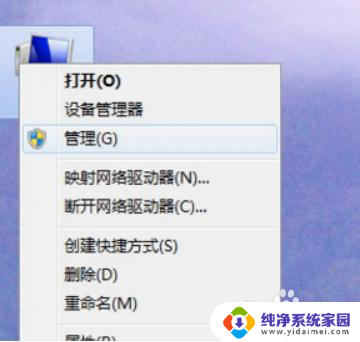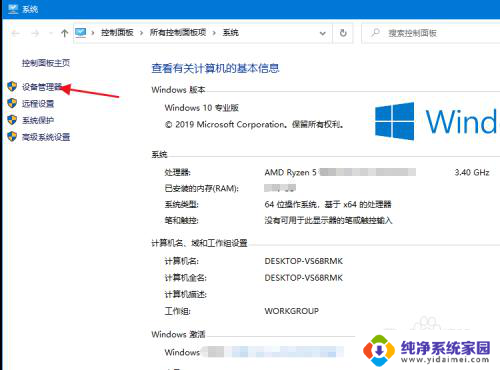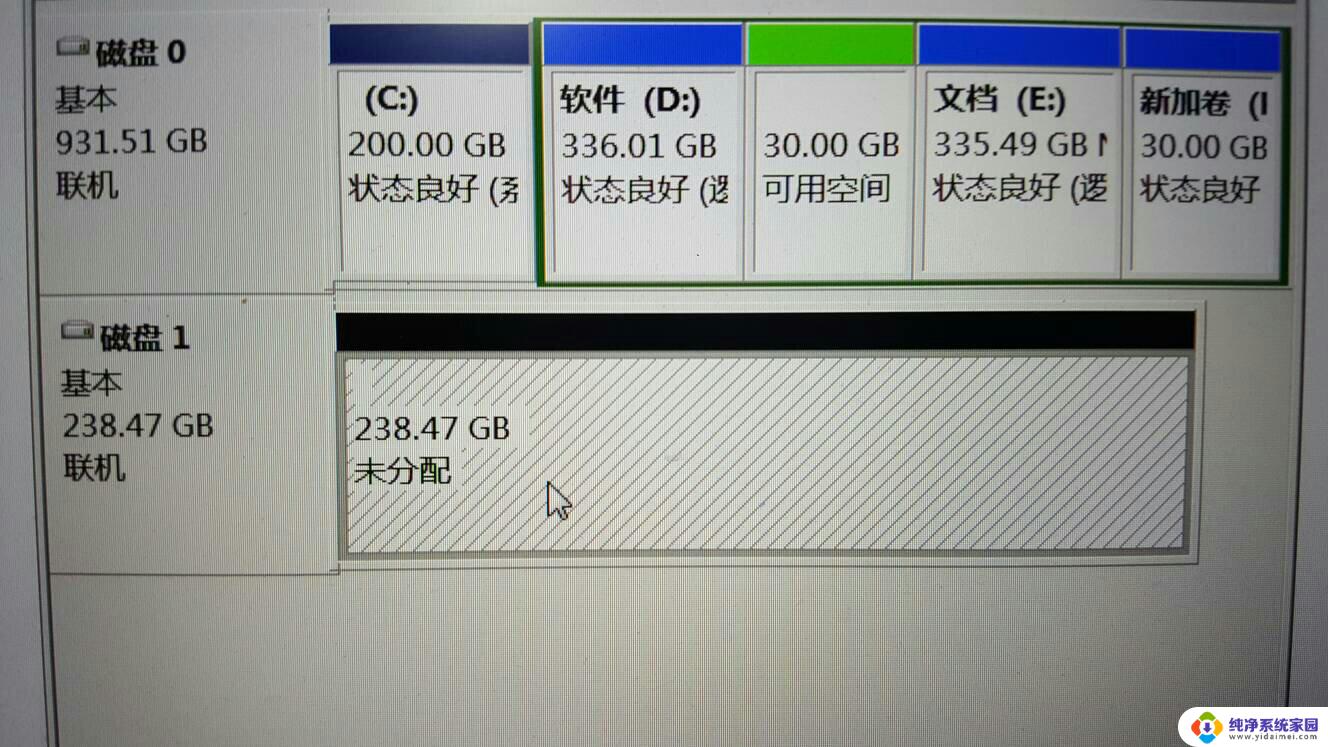固态硬盘和机械硬盘安装方法 如何为电脑添加固态硬盘和机械硬盘
随着科技的不断进步,电脑的存储需求也越来越大,为了提高电脑的性能和存储容量,许多人选择安装固态硬盘和机械硬盘。固态硬盘以其快速的读写速度和稳定的性能成为了许多用户的首选,而机械硬盘则因其较大的存储容量和相对较低的成本而备受欢迎。对于一些没有经验的用户来说,安装这些硬盘可能会有一定的难度。本文将介绍固态硬盘和机械硬盘的安装方法,帮助读者更好地为自己的电脑添加这些硬盘。
操作方法:
1.首先打开我们购买的硬盘包装,我们购买机械硬盘。一般是带有机械硬盘一个,SATA接口线一根,螺丝钉4个。


2.在硬盘的上方是有两个SATA接口的,一个是大接口,一个是小接口。

3.我们打开电脑的机箱,然后顺着我们的主板上的线找到主板上面闲置的SATA接口。
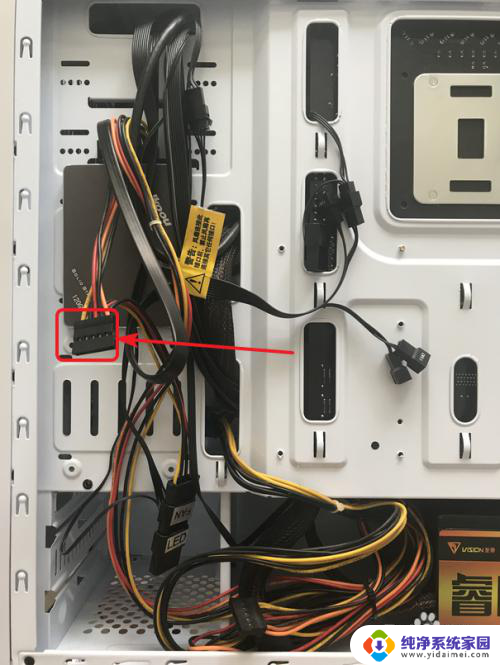

4.将我们的机械硬盘放入机箱中的硬盘托架上面并用螺丝固定住,不同的机箱托架的位置不同。但是肯定会有一个以上的硬盘托架,以及一个以上的放固态硬盘的位置的。
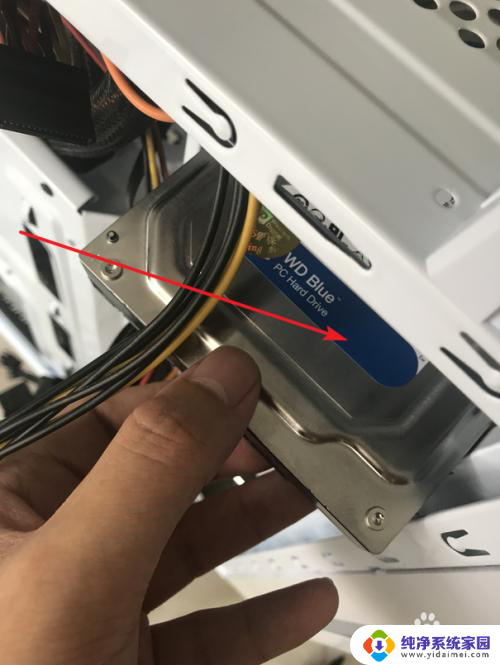

5.将电脑主板上面的SATA接口线连接到硬盘上面的SATA接口上。同时把自带的那根小的接口线的一头也连接到硬盘上。
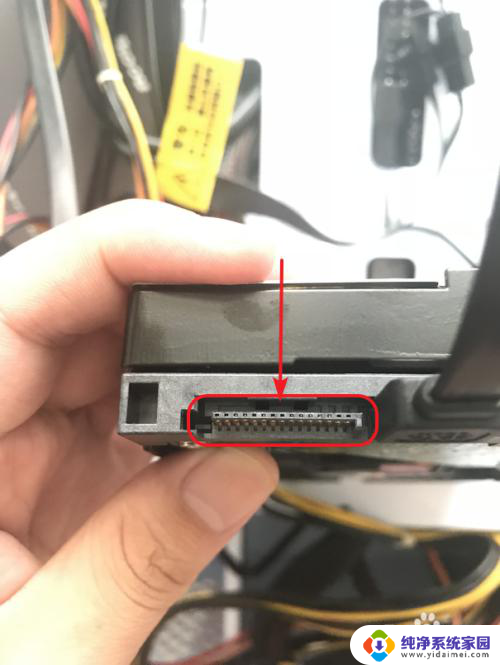
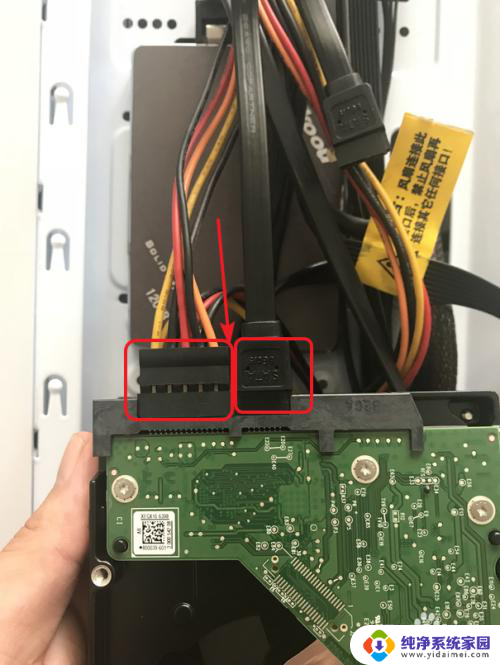
6.最后再将小口的接口线插在主板上面的小的SATA接口上。一般主板上面都会带2个SATA接口的。我们可以放两个硬盘。(因为小编的电脑是安装了一个固态硬盘,一个机械硬盘。另一个接口是连接的我的固态硬盘。)
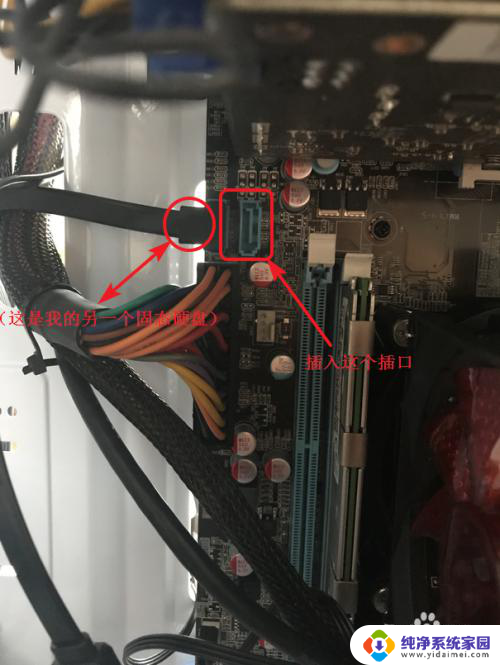
以上就是固态硬盘和机械硬盘安装方法的全部内容,如果你遇到这种情况,可以尝试按照这些方法来解决,希望对你有所帮助。